跟着老纳学后期 | 图层蒙版混合模式 究竟怎么用?
双十一来啦!微课堂的后期专栏再次降价啦~
不说广告了,直接上技巧。还是要讲后期的技巧哈,今天的这个知识点让很多人搞不清:图层的混合模式
我估计有些朋友都不知道图层混合模式是个啥东西,看下图,就是PS当中,我们每个图层都有的一个选项,如图所示的位置,点击以后,就可以看到这一大长串的混合模式。(今天的样片都来自漫威哦)

如果大家想通过最科学最官方的办法了解每一种混合模式的具体含义,可以吗?当然可以!请看下图当中的公式:

这都尼玛什么鬼?别说我上学的时候数学不好,就是奥数冠军看了估计也懵了吧,原来这些图层混合模式都有对应的精细的算法,但是这样并不能帮助我们更有效的了解这些混合模式,所以今天咱们要通过说人话的方式,给大家讲明白这件事儿,而且咱们不是所有的混合模式都讲,老纳精心挑选了几个在摄影后期当中有实用性的混合模式给大家讲解,就是下面划勾的这几个:

1
第一个正常模式其实不用多说,就是正常的嘛,如果正常你还不懂,那可能就是你不太正常了,我们先从正片叠底说起,这个正片叠底属于是加深模式当中的一个,这个模式常用于后期合成的一些操作,它可以帮我们把待合成素材当中的白色直接屏蔽掉,不明白?看图:

我现在要把右下角这张代表美国队长的复联标志,合成到美队完美的肌肉上!

当我把待合成素材拖进去的时候,正常的图层混合模式,显示就是这样,跟我们上面看到的一样。

当我把混合模式更改为:正片叠底,下面就是见证奇迹的时刻,这个纹身直接就印到了美队粗壮的臂膀上,画面里原本白色的内容直接都隐形了,我没有进行其他任何操作,只是更改了混合模式,这就是正片叠底的应用。
2
下面咱们说说滤色,滤色这个混合模式其实跟正片叠底正好相反,刚才说的正片叠底会过滤掉上方图层的白色,那滤色就是会过滤掉上方图层当中的黑色,看看实际的应用吧:

我现在要给奇异博士的脑袋顶上再加点炫光的效果,所以选择了一张纯黑色底色的光效合成图。

我把这个光效素材拖到奇异博士的图片里,稍微旋转了一点角度,正常的图层混合模式就如上图,下面就是见证奇迹的时刻。

当我把图层混合模式更改为:滤色,光效素材里的黑色就都被过滤掉了,只留下了蓝色的炫光,我觉得只加一个炫光有点单调,所以又在对称的另一边复制了一个,怎么样?滤色是不是也很有用呢?
3
下面要说的是:叠加!这个混合模式属于对比模式当中最常用的一种,这种模式应用非常广泛,比如商业锐化当中的高反差保留会应用叠加的模式,这个之前讲锐化的文章讲过,或者我们可以用叠加增加一种柔焦的梦幻效果,咱们演示后一种。

演示梦幻效果,当然要请出复联里最火辣的颜值代表黑寡妇寡姐啦!但是我把寡姐的战服给脱掉了,这样性感的造型更适合这个效果的演示,上面就是原图,下面咱们看看这个叠加应该怎么玩:

我直接拷贝一个原图层,然后对这个图层进行高斯模糊,如果在正常的图层混合模式下,模糊的效果就是看不清图片了,对吧?来!下面又是见证奇迹的时刻!

当我把这个高斯模糊之后的图层混合模式更改为叠加后,整个照片都变得梦幻了,好像在梦中见到了自己的女神有没有?!寡姐也显得更诱人了!啧啧~~~
左图是原图,右边是叠加了模糊图层的效果,但是大家也要注意,叠加会让照片的对比度增加,所以不适合低调的也就是特别暗的照片,对高调亮调的照片有奇效!
4
接下来说说排除这个混合模式,我觉得这应该算是大家平时接触最少的一种混合模式了,排除?听起来好像是把画面里的一些内容给排除出去,其实并不是这么简单,下面看看实例,这次我们请到了阿斯加德的两兄弟雷神索尔和洛基。

原图就是这种效果,这张图我专门挑选了洛基的正面,为了感谢他在电影一开始就英勇的领了盒饭......啊......不好意思,我好像剧透了,不过我估计感兴趣的朋友应该都已经看过电影了,咱们继续讲后期,排除这种混合模式,一般都需要融合纯色图层,看下图。

当我们给这个画面增加一个纯红色的图层,如果是正常的混合模式,那画面就变成了这样,画上几个星星就是五星红旗了。

当我们把这个纯红色的图层混合模式更改为排除以后,你会发现很奇怪的现象,画面里并没有把红色都给排除掉,而是出现了另一种情况,就是原本画面里阴影区域都呈现出了红色,原本画面里的高光区域都呈现出了青色,青色是什么颜色?在色光三原色的色环当中红色的互补色,也就是对立的那个颜色,我们再换一种颜色看看。

当我们加上蓝色的图层,把混合模式更改为排除以后,画面里阴影部分呈现了蓝色,高光部分呈现出了蓝色的互补色,也就是黄色,所以我们能得出一个结论,排除这种混合模式,就是让画面里阴影部分呈现出我们加上的纯色图层的本身颜色,而高光部分呈现的就是这个纯色图层的互补色,但是这些有什么卵用呢?如果这个图层的不透明度是100%,那确实没什么卵用,但是当我们把这个不透明度降低一些以后,你可以得到很多类似一键调色滤镜的效果:

所以排除这种混合模式,非常适合我们去创作一些很有特色的色调,能在画面里把高光和阴影部分的色调给分离开来,通过两种互补色的融合,让画面的色彩层次更丰富。
5
最后我们说说颜色!这种混合模式其实最简单了,就如字面的意思,其实就是给画面盖上一种颜色而已,那最后就有请复仇者联盟中的C位托尼吧!(如果你心中的复联C位不是托尼,请在评论区喷我!)

这张照片大家可以看到画面里很多青色的色调,除了红色的钢铁侠战服,背景大部分的色彩都是偏青色的,我们想换掉这种色彩基调怎么做呢?下面来看看步骤:

跟刚才的排除模式一样,我们也先增加一个纯色的红色图层,然后把混合模式更改为颜色,这时候画面所有的青色都不见了对不对?因为颜色这个混合模式就是这么蛮横不讲理,直接就可以把画面的整体色调更改为我们添加的图层颜色,但是这样看这图片也不好看啊,太红了,所以我们还要更改这个纯色图层的不透明度。

我们把红色图层不透明度改为40%的时候,画面里呈现出非常柔和的红色调,那上面原图当中的青色调也完全不见了,所以当我们想要改变一张图的整体色彩基调的时候,就可以增加一个纯色图层,然后利用颜色的混合模式就可以啦!记住不透明度要适当降低哦~
好了,到这为止,我们常用的一些图层混合模式就都给大家讲完了,不知道大家有没有完全的吸收消化,如果大家觉得看图和文字学习不直观的话,可以点击下面的专栏,进来深入学习一波ps技巧哦~现双十一有优惠哦~
[注:本文部分图片来自互联网!未经授权,不得转载!每天跟着我们读更多的书]
互推传媒文章转载自第三方或本站原创生产,如需转载,请联系版权方授权,如有内容如侵犯了你的权益,请联系我们进行删除!
如若转载,请注明出处:http://www.hfwlcm.com/info/226315.html


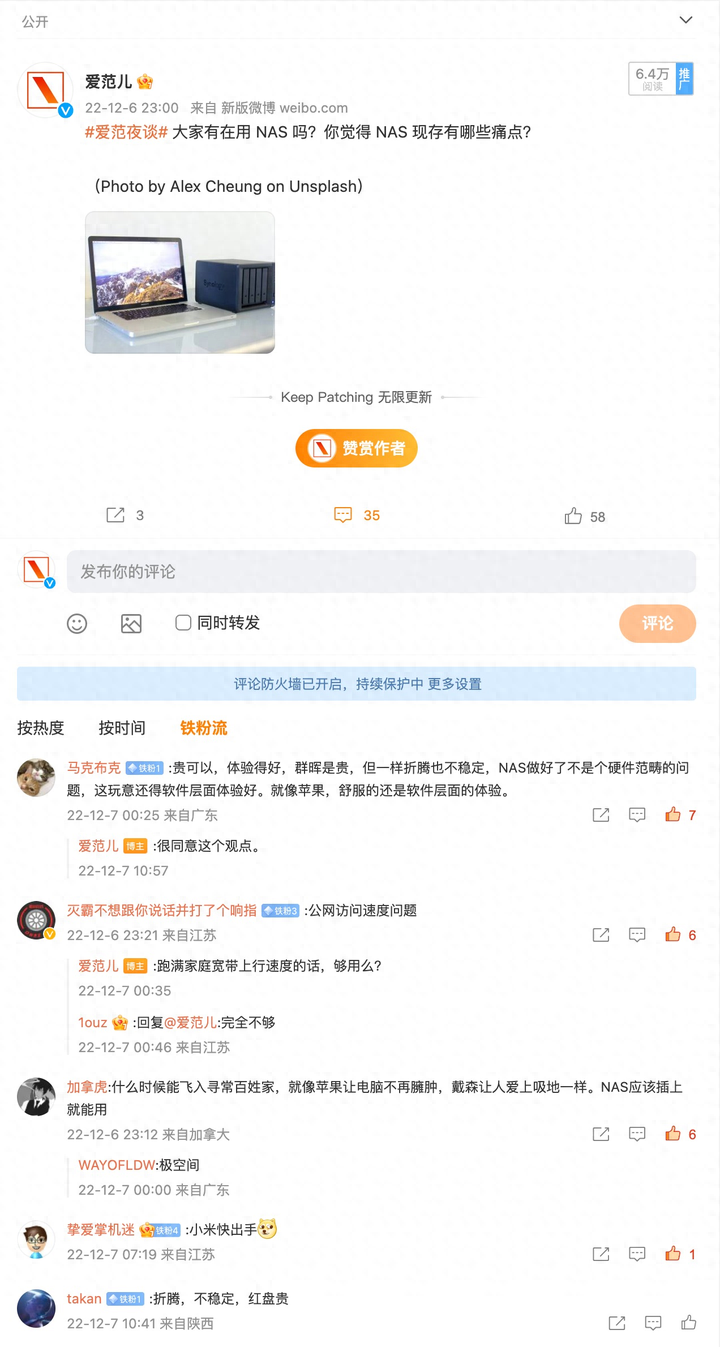
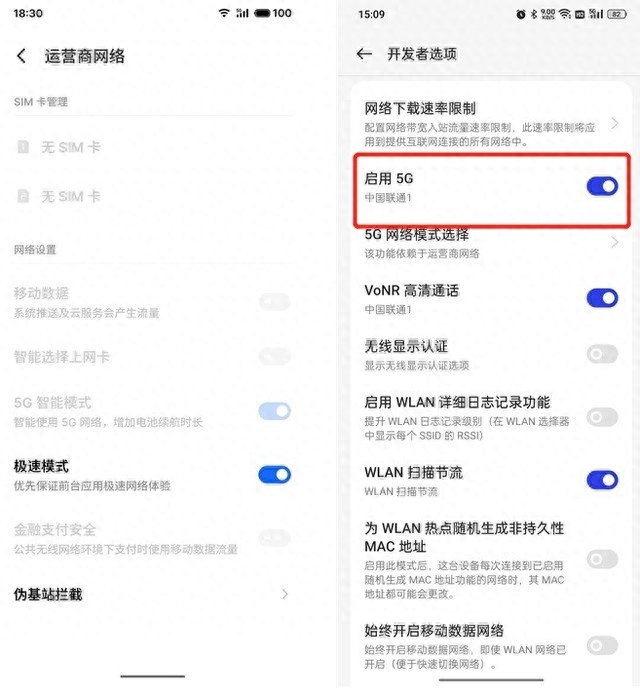
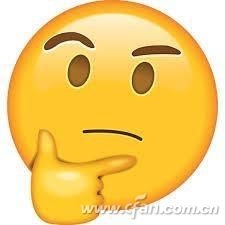


![当我们把出问题的手机送去维修大家可能会担心一个问题:手机里的隐私数据怎么办?不管是图库里的照片还是通讯录里的联系人那都是相当隐私的内容[看][看]可我们要是一点一点来备](http://img.hfwlcm.com/uploads/allimg/20231022/kmniyqj24zu.jpg)
